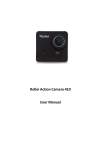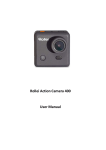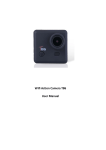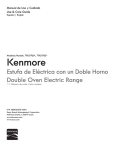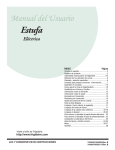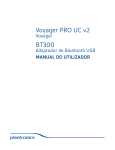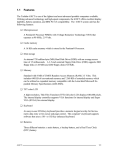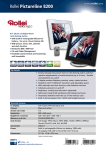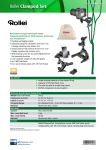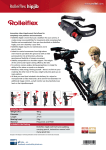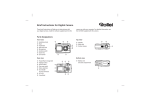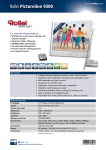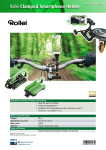Download Cámara de Acción Rollei 400 Manual del usuario
Transcript
Cámara de Acción Rollei 400 Manual del usuario Tabla de contenido Contenidos Tabla de contenido...............................................................................................1 Medida de Precaución..........................................................................................2 Que viene incluido en la caja................................................................................3 Diagrama del producto.........................................................................................4 Diagrama del Mando a Distancia..........................................................................5 Ajuste de su Cámara de Acción Rollei 400............................................................6 Modo de Video.....................................................................................................7 Configuraciones de video .....................................................................................8 Configuraciones Generales.................................................................................10 Modo de Imagen ................................................................................................13 Uso de su Cámara de Acción Rollei 400..............................................................16 Modo de Reproducción ......................................................................................18 Ajuste para Wi‐Fi................................................................................................19 Opciones de Guardado y Visualización ..............................................................21 Instalación de la Cámara de Acción Rollei 400 en el estuche resistente al agua .........22 Preguntas Frecuentes .........................................................................................23 Especificaciones..................................................................................................24 Requerimientos del sistema ...............................................................................25 Declaración de conformidad ..............................................................................25 Declaración de autorización ...............................................................................26 1 Medida de Precaución Antes de utilizar la Cámara de Acción Rollei 400, por favor asegúrese de leer y comprender las medidas de precauciones. z No intente abrir la carcasa de la cámara ni le haga cualquier modificación. Si la cámara se ha abierto, la garantía quedará anulada. El mantenimiento y las reparaciones sólo pueden ser realizadas por Rollei. z Mantenga la cámara alejada del agua y otros líquidos (a menos que se utiliza en el estuche impermeable). No manipule la Cámara de Acción Rollei 400 con las manos mojadas (a menos que se utiliza en el estuche impermeable). Esto podría hacer que la cámara no funcione correctamente. z Recargue la bacteria utilizando el conector micro USB z La Cámara de Acción Rollei 400 no puede ser usada en el exterior si la temperature es de 10oC – 60oC (14oF – 140oF) z NO Tire la Cámara de Acción Rollei 400. z Evite poner objetos de gran peso sobre la Cámara de Acción Rollei 400 z No deseche la unidad junto con la basura domestica 2 Que viene incluido en la caja Por favor, asegúrese de que la caja contiene los siguientes artículos: A. Cámara de Acción Rollei 400 H Soporte plano B. El estuche resistente al agua I El adhesivo 3M C. Marco portable de la cámara J Pestillo de bloqueo D. Soporte para la barra de la bicicleta K Correa del casco E. Soporte para liberación rápida L Bisagra F. Montaje del casco M Cable USB G. Soporte Curvo N Mando a distancia para la muñeca 3 Diagrama del producto A. Activación de Wi‐Fi (Seleccionar abajo) F ALIMENTACIÒN (y el menú) B. Indicador de alimentación LED G Interfaz USB C. Pantalla LCD H Puerto para la tarjeta micro SD D. DISPARO (menú de selección) I Interfaz de la Mini HDMI E. Micrófono J Betería desmontable FRONTAL RESPALDO PARTE SUPERIOR Lado Izquierdo Lado Derecho 4 Diagrama del Mando a Distancia Tenga en cuenta: que no podrá encender la cámara con el mando a distancia. Asegúrese de que la cámara está encendida antes de utilizar el mando a distancia. A Indicadores LED B Disparo de fotografía C Grabación de video D Apagado E Puerto de carga Micro USB en la parte posterior del mando a distancia Mantenga pulsado el botón "Power off (Apagado)" por 4 segundos. para apagar la cámara. Para utilizar el mando a distancia: Por favor, codifíquelo antes de encender la cámara Procedimientos de codificación: 1. Presione y mantenga presionada la tecla “Picture” y “Video” en el mando al mismo tiempo 2. Cuando la cámara entra en la interfaz de en vivo, libere las teclas “Picture” y “Video” 3. El indicador azul del medio se enciende, para indicar que la codificación ha terminado. Nota: z Por favor, mantenga presionada las teclas “picture” y “Video” durante la codificación. 5 z Solo es necesario codificar una sola vez, una vez codificado la cámara la reconocerá automáticamente. z La function de Wi/Fi y el mando a distancia no se pueden utilizar al mismo tiempo. Ajuste de su Cámara de Acción Rollei 400 Encienda la cámara, presione y mantenga presionada durante varios segundos el botón POWER. Cuando la cámara esta encendida, el logo de Rollei aparecerá en la apantalla y tres luces rojas LED brillaran. En ese momento la cámara se encontrara en el modo de video. Luz led Roja Luz LED roja Luz led Roja 6 Modo de Video Pantalla del modo de video Una vez que la cámara está encendida, se pasa por defecto al modo de captura de vídeo. Pulse el botón SHOOT para iniciar la grabación. Cuando comience la grabación, verá las luces rojas parpadeando. Para finalizar la grabación, pulse nuevamente el botón SHOOT. Para entrar en el menú de Configuraciones, pulse el botón POWER (presione y libérelo inmediatamente, si se mantiene presionado demasiado tiempo la cámara se apagará). Nota: El menú de ajuste depende del modo activo. Si el modo de vídeo está activo, mostrará la configuración de captura de vídeo o si el modo de imagen está activa, mostrará la configuración de captura de imagen. By default, video mode is the active mode when you turn the device on. El modo de vídeo es el modo activo predeterminado cuando se enciende el dispositivo. 7 Configuraciones de video Pantalla de configuraciones de video (Página 1) Esto permite al usuario ajustar las configuraciones de calidad del video Navegación: Utilice el botón Wi‐Fi para navegar, el botón SHOOT para introducir/confirmar la selección, el botón POWER para volver. Resolución Esto le permite al usuario ajustar la resolución para grabación de video z 1080P 30fps z 720P 30fps z 720P 60fps Vídeo en bucle Esto le permite al usuario ajustar la duración de grabación z En el modo OFF, la cámara generara un nuevo archivo cada 30 minutos z En el modo 2 Minutos, la cámara generara un Nuevo archive cada 2 minutos z En el modo 5 Minutos, la cámara generara un archive Nuevo cada 5 minutos 8 Balance de blancos El predeterminado de fábrica es en Automático. Si cambia de Apagado Automático (Auto OFF), recuerde que tiene que ajustar cuando las condiciones de iluminación cambian. Los siguientes modos pre‐ajustados que están disponibles son: Luz Natural del Día, Nublado, Luz de Tungsteno, Luz Fluorescente Micrófono SELECCIONAR al aire libre o para el coche para grabar en diferentes ambientes mejorando el efecto de audio, SELECCIONAR OFF sólo para video. PIV Esto activará la captura automática de imágenes durante la grabación de vídeo: z Off‐Desactivar Auto Captura de Imagen z 10 Segundos‐Captura Automática cada 10 segundos z 20 Segundos‐Captura Automática cada20 segundos z 30 Segundos‐ Captura Automática cada30 segundos z 60 Segundos‐Captura Automática cada60 segundos Pantalla de configuraciones de video (página 2) 9 Fecha z Off: para apagar mostrar el registro de la fecha en las capturas z Fecha: para visualizar la fecha en la capturas z Fecha y hora: para visualizar la fecha y hora en las capturas Configuraciones Generales Pantalla de configuraciones generales (pàgina1) Esto le permite al usuario ajustar las configuraciones generales del dispositivo Para entrar en Configuraciones generales, primero presionar el botón POWER para entrar en el menu de Configuraciones, a continuación, pulse y mantenga pulsado el botón SHOOT por 3secs. Navegación: Utilice el botón Wi‐Fi para navegar, botón SHOOT para introducir/confirmar la selección, el botón POWER para volver. Apagado auto. Para ajustar la función de apagado automatico 10 Apagado auto LCD Esto determinará si la pantalla LCD se apagará después de 1 min, 3 min o 5 min. Pulse cualquier tecla para encender la pantalla. Seleccione OFF para mantener la pantalla siempre encendida (ON). Girar la pantalla Para rotar la pantalla Fecha y hora Esto le permite al usuario ajustar la fecha & hora Nota: Utilice el botón Wi‐Fi para cambiar la fecha y la hora, utilice el botón SHOOT para confirmar. La fecha se introduce con el formato de Año / Mes / Día. La hora se muestra en formato de reloj de 24 horas. Idioma Seccionar el idioma para el dispositivo Pantalla de configuraciones generales (página 2) 11 Frecuencia de luz Selección de la frecuencia correcta de la luz con esto se evitará la posibilidad de efecto de luz estroboscópica. Sistema z Reajuste de fábrica; para reajustar la cámara a los valores predeterminados de fábrica. z Información del sistema; para comprobar la versión del firmware z Tarjeta de Información; para ver la información sobre la tarjeta SD Contraseña de Wi‐Fi Ajustar su nueva contraseña para Wi‐Fi Nota: La contraseña predeterminada de Wi‐Fi es 1234567890. Utilice el botón Wi‐Fi para navegar, utilizar el botón SHOOT confirmar. Wi‐Fi SSID Ajuste su nuevo nombre para Wi‐Fi. Nota: Utilice el botón Wi‐Fi para navegar, utilice el botón SHOOT para confirmar. El nombre se introduce en el formato "Wi‐Fi_CAM_000", sólo puede cambiar los tres últimos números que se ven en la serie numérica. Formato Esto se usa para formatear la tarjeta. Si se elige formatear la tarjeta eso borrará permanentemente todos los datos de la tarjeta. 12 Modo de Imagen Esto le permite al usuario tomar instantáneas Pantalla del modo de imagen Para activar este modo: z Encienda la cámara z Presione y mantenga presionado el botón SHOOT por 3secs. z Verá P ( ) en la esquina superior izquierda de la pantalla z Pulse el botón SHOOT tomar instantáneas Configuraciones de Imagen Pantalla de configuración de imagen (página 1) 13 Para entrar en el menú de SETUP (Ajuste) para el modo de imagen, Presione el botón POWER (pulsar y soltar de inmediato, si lo mantiene presionado demasiado tiempo la cámara se apagará). Resolución Para seleccionar la resolución de una imagen Calidad Para ajustar la calidad de la imagen Medición El modo de medición se refiere a la manera en que una cámara determina la exposición a la luz. Balance de Blancos El predeterminado de fábrica es en Automático. Si cambia de Apagado Automático *Auto OFF*, recuerde que tiene que ajustar cuando las condiciones de iluminación cambian. ISO Esta mide cuán sensible es el sensor de una cámara digital a la luz. 14 Pantalla de configuración de imagen (página 2) Exposición Este permite al usuario ajustar el valor de exposición a la luz Disparador auto. Esto permite al usuario ajustar el temporizador para la captura automática de imagen Fecha Esto le permite al usuario ajustar la Fecha & Hora Nota: Utilice el botón Wi‐Fi para cambiar la fecha y la hora, utilice el botón SHOOT para confirmar. La fecha se introduce con el formato de Año / Mes / Día. La hora se muestra en formato de reloj de 24 horas. Cámara rápida Esta característica le permite ajustar los intervalos/frecuencia con la que un marco es capturado. Puede ajustar el tiempo de frecuencia aquí. 15 Uso de su Cámara de Acción Rollei 400 Preparación Cargar la batería Antes de utilizar por primera vez la Cámara de Acción Rollei 400, es muy recomendable que se recargue la bacteria totalmente. Procedimiento: 1. Conecte la Cámara de Acción Rollei 400 a un ordenador (u otra Fuente de alimentación USB) utilizando el cable USB (suministrado) 2. Si la Cámara está encendida cuando se está recargado, permanecen brillando 3 luces rojas hasta que la bacteria este totalmente recargada Si la cámara está apagada cuando se está recargando, solo brillara una luz roja. 3. Una recarga total de la bacteria tomara alrededor de 5 horas. El indicador de luces rojas se apagara cuando la batería está totalmente recargada. Cuando la batería está en funcionamiento bajo, algunas funciones de la cámara no se pueden utilizar, por ejemplo, la función Wifi. Insertar la tarjeta SD* z Se recomienda el uso de una tarjeta SD de clase Micro de 6 (o superior) para rodar archivos de vídeo sin tener problemas. Las tarjetas de clases inferiores pueden hacer que el vídeo sea borroso o desigual. z Sólo hay una dirección correcta para insertar la tarjeta Micro SD en la ranura. 16 No fuerce la tarjeta en la ranura de la tarjeta, ya que esto podría dañar la cámara y la tarjeta. z Se recomienda formatear las tarjetas nuevas de tarjetas que se han sido utilizadas anteriormente en otras cámaras. Para formatear la tarjeta Micro SD: Nota: Al formatear la tarjeta se borrará permanentemente el contenido de estas. Grabación de Video Una vez que la cámara está encendida, se pasa predeterminadamente al modo de captura de vídeo. Pulse el botón SHOOT para iniciar la grabación. Cuando comience la grabación, notará que las luces rojas empiezan a parpadear. Para finalizar la grabación, pulse nuevamente el botón SHOOT. Captura de imagen Para tomar instantáneas, debe cambiar la cámara del modo de vídeo al modo de captura de imágenes. Para entrar en este modo: z Encienda la cámara z Mantenga presionado el botón SHOOT por 3 segundos z Verá en la esquina superior izquierda de la pantalla el símbolo 17 Modo de Reproducción Navegación: Utilice el botón Wi‐Fi para navegar, botón SHOOT para introducir/confirmar la selección, el botón POWER para volver. Esto le permitirá ver los vídeos y las imágenes capturadas. Primero entre en el modo de imagen, a continuación, presione y mantenga presionado el botón SHOOT por 3 segundos. Para ver un video capturado, vaya a VIDEO y seleccione el archivo. Para ver una imagen capturada, vaya a IMAGE (Imagen). Para ver la trayectoria de la grabación, vaya a LOOP (Trayectoria). Para borrar la imagen, seleccione el archivo y Presione el botón POWER. Verá la opción borrar allí. Puede seleccionar la opción de eliminar un solo archivo o todos los archivos. Para salir del modo de reproducción mantenga presionado el botón SHOOT para volver al modo de grabación normal. Conectar al TV Puede visualizar la pantalla LCD de la cámara en una pantalla de TV. Nota: Necesitará un cable Mini HDMI a HDMI. 18 z Encienda la cámara z Conecte el extremo de Mini HDMI al puerto de la cámara y el extremo HDMI al puerto HDMI de la TV. z Seleccione correctamente la fuente de alimentación en el televisor z Encienda la cámara Ajuste para Wi‐Fi La Cámara de Acción Rollei 400 le permite un control total de la cámara, la vista previa en vivo y reproducción de fotos/vídeos en la mayoría de los teléfonos inteligentes y tablets. 1. Descargar la aplicación "Rollei 400/410" de "Google Play" o desde Apple "App Store". Rollei 400/410 2. Activar Wi‐Fi en su Cámara de Acción Rollei 400 presionando el botón Wi‐Fi. 3. Vaya a la configuración Wi‐Fi en su teléfono, verá Wi‐Fi_CAM_000 en la lista de redes inalámbricas disponibles. Nota: puede cambiar el nombre de la Wi‐Fi en el menu de configuración. 19 4. Conecte su teléfono a la “Rollei 40/410” a través de Wi/Fi. 5. La contraseña predeterminada de Wi‐Fi para la Cámara de Acción Rollei 400 es 1234567890 Nota: Puede cambiar la contraseña de Wi‐Fi en el menu de configuración. 6. Abra la Aplicación “Rollei 400/410” Importante: antes de conectar la cámara a través de Wi/Fi, necesitara descargar la aplicación “400/410” en su teléfono móvil inteligente o en la tablet. Diagrama de la interfaz de la APP Icono de la batería Resolución de video Modo de reproducción Grabación Configuraciones Cambiar al modo/Foto Nota: Para ver los vídeos grabados con el teléfono, primero es necesario descargarlos. 20 Opciones de Guardado y Visualización Transferencia de archivos al PC Utilice el cable USB suministrado (M) para conectar la cámara al ordenador. La pantalla LCD de la cámara mostrará el icono MSDC y su ordenador podrá detectar su cámara como un dispositivo de almacenamiento externo. Alternativamente, para conseguir el mismo resultado puede retirar la tarjeta Micro SD y utilizar un lector de tarjetas (no incluido). 1. Seleccione el archivo(s) que quiere transferir a su ordenador resaltándolos. 2. Arrastre los archivos hasta el lugar deseado en su ordenador (esto hará una copia del archivo en su ordenador) o haga clic en el archivo, seleccione "Copiar" y haga clic en el lugar al que quiere enviar el archivo en su ordenador y seleccione "Pegar". Nota: También puede transferir a su ordenador carpetas enteras de fotos/vídeos. Usar la Cámara como una Webcam (Cámara para internet) Conecte la cámara al PC con el cable USB suministrado, cuando vea el icono MSDC en la pantalla LCD de la cámara, mantenga presionado el botón SHOOT por 3 segundos. A continuación podrá ver PCCam en la pantalla de la cámara. Nota: No podrá grabar cuando la cámara está en modo de PCCam. 21 Instalación de la Cámara de Acción Rollei 400 en el estuche resistente al agua La Cámara de Acción Rollei 400 está diseñada para ser utilizado en el estuche resistente al agua (B). Antes de insertar la Cámara de Acción Rollei 400 en el estuche, seleccione el modo vídeo o imagen. Notas: z Asegúrese de que el estuche está seco y limpio. z Insertar la Cámara de Acción Rollei 400, asegurándose que la lente encaja perfectamente en la cavidad de la lente. z Cierre el pestillo de seguridad. z La Cámara de Acción Rollei 400 se puede montar utilizando los accesorios suministrados. 22 Preguntas Frecuentes P. ¿Por qué parpadean las luces LEDs rojas? R. La batería se está agotando. Debe recargar la cámara. P. Mi Cámara de Acción Rollei 400 no se enciende. ¿Por qué? R. La batería está descargada. Es necesario recargarla (la recarga completa de la batería será de unas 5 horas). P. Mi Cámara de Acción Rollei 400 se apaga automáticamente. ¿Por qué? R. La batería se está agotando o tiene ajustada la función de apagado automático. P. Los vídeos y las fotos están borrosas. ¿Por qué? R: El objetivo puede estar sucio. Primero limpie el objetivo. P. Mi Cámara de Acción Rollei 400 no puede ser detectada por mi ordenador. ¿Por qué? R: Pruebe con un cable USB o puerto USB diferente. 23 Especificaciones Bajo agua Bajo 30m (usando el estuche resistente al agua) Sensor 3.0 megapíxeles sensor CMOS Vídeo: 1080P@30fps,720P@60fps, 720P@30fps Resolución Foto fija: 3 megapíxeles (12 megapíxeles interpolado) Tipo de almacenamiento Tarjeta SD de hasta 32 GB (no incluida) Lentes 150o de visibilidad con lente fija Apertura de los lentes F/2.5 f=2.65mm Focus de los lentes 0.5m a infinito Velocidad de obturación 1/30 a 1/2000 segundo Trayectoria de video OFF(apagado), cada 2 minutos, cada 5 minutos Sensibilidad Automatico ISO 100‐200 Micrófono Incorporado Pantalla LCD TFT de 2” Vídeo: MOV H.264 Formato Foto fija: JPEG Fuente de alimentación Batería de Litio extraíble 3.7V/1000mAh Vida útil de la bacteria vídeo: alrededor de 2.0 horas con Wi‐Fi Dimensiones 54x37x51mm Carcasa 49.5x76x84mm 24 Requerimientos del sistema Sistema operativo Windows XP / Vista / 7 / 8 / MAC OS Requerimiento de Aplicaciones Apple iOS & Android HDMI (Cable HDMI no está incluido) Interfaz USB 2.0 de alta velocidad Declaración de conformidad El fabricante declara que la marca CE ha sido a aplicada a la Cámara de Acción Rollei 400 de conformidad con los requisitos básicos y otras disposiciones pertinentes de las siguientes directrices: Directriz 2011/65/EC RoHs Directriz 2004/108/EC Bajo Voltaje Directriz 1999/5/EG R&TTE Directriz 2006/95/EEC LVD Directriz 2009/125/EG EuP Directriz 2002/96/EG WEEEE La declaración de conformidad CE puede solicitarse a la dirección especificada en la Tarjeta de Garantía. 25 Declaración de autorización El software utilizado en este producto tiene licencia sujetos a una licencia de conformidad a la GNU ‐ Condiciones generales de licencia pública. Nosotros expresamente la atención sobre el hecho de que bajo las GNU ‐ Las condiciones de la Licencia Pública General no acepta ninguna responsabilidad. El punto de inicio del software es el software publicado online en http://sg‐gpl.net/ El software que se enumera tiene una licencia de conformidad a la GNU ‐ Condiciones generales de licencia pública. Algunos cambios relacionados con el dispositivo se han hecho a este software para el producto en cuestión. El texto fuente del software implementado en el producto en cuestión puede ser obtenido a petición del usuario enviando un correo electrónico a [email protected] En este caso, su dirección de correo electrónico debe contener detalles del producto en cuestión, el número de serie correspondiente y la prueba documental de suministro de su fuente comercial, así como las pruebas documentales de la fecha en que se compró el producto a la fuente comercial. 26 Garantizamos el suministro del texto fuente del software aplicado durante un período de al menos tres años a partir de la fecha de compra a la fuente comercial donde la fuente comercial de suministro ha comprado el nuestro producto directamente a nosotros o a través de distribuidores de comercio autorizados solamente. 27